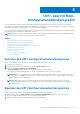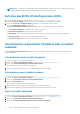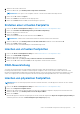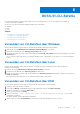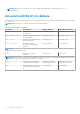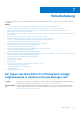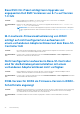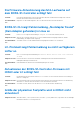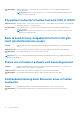Users Guide
Table Of Contents
- Dell EMC Boot Optimized Server Storage-S1 Benutzerhandbuch
- Inhaltsverzeichnis
- Übersicht
- Unterstützte Betriebssysteme
- Unterstützte PowerEdge-Systeme
- BOSS-S1-Karte – technische Daten
- Unterstützte M.2-Laufwerke
- Verwaltungsanwendungen für den BOSS-S1-Controller
- Aktualisieren des BOSS-S1-Controllers
- Aktualisieren der BOSS-S1-Firmware
- Firmware-Aktualisierung über ein betriebssystemspezifisches DUP
- Firmware-Aktualisierung über die UEFI-Shell
- Firmware-Aktualisierung mithilfe der BOSS-S1-CLI
- Firmware-Aktualisierung unter Verwendung von iDRAC
- Firmware-Aktualisierung mithilfe des Lifecycle Controller
- Zugehörige Dokumentation
- Funktionen
- Bereitstellen der BOSS-S1-Karte
- Treiberinstallation
- UEFI- oder HII-RAID-Konfigurationsdienstprogramm
- Aufrufen des UEFI-Konfigurationsdienstprogramms
- Beenden des UEFI-Konfigurationsdienstprogramms
- Aufrufen des BOSS-S1-Konfigurations-Utility
- Informationen zu physischer Festplatte oder virtuellem Laufwerk
- Erstellen einer virtuellen Festplatte
- Löschen von virtuellen Festplatten
- RAID-Neuerstellung
- Löschen von physischen Festplatten
- Controller-Informationen
- BOSS-S1-CLI-Befehle
- Fehlerbehebung
- Der Import des Boss ESXi CLI-Offlinepakets schlägt möglicherweise in vSphere Lifecycle Manager fehl
- Boss ESXi CLI-Paket schlägt beim Upgrade von angepassten Dell EMC Versionen von 6.7.x auf Version 7.0 fehl
- M.2-Laufwerk-Firmwareaktualisierung von iDRAC schlägt auf nicht konfigurierten Laufwerken mit einem vorhandenen Adapterschlüssel auf dem Boss-S1-Controller fehl
- Nicht konfigurierte Laufwerke im Boss-S1-Controller sind für die Betriebssysteminstallation mit einem vorhandenen Adapterschlüssel nicht verfügbar.
- ROM-Version für BOSS als Firmware-Version in iDRAC-Schnittstelle angezeigt
- Die Firmware-Aktualisierung des M.2-Laufwerks auf dem BOSS-S1-Controller schlägt fehl
- BOSS-S1-CLI zeigt Fehlermeldung „No Adapter Found“ (Kein Adapter gefunden) in Linux an
- LC-Protokoll zeigt Fehlermeldung zu nicht verfügbarem Lüfter an
- Aktualisieren der BOSS-S1-Controller-Firmware mit iDRAC oder LC schlägt fehl
- Größe der physischen Festplatte wird in iDRAC nicht aktualisiert
- Physisches Laufwerk/virtuelles Laufwerk fehlt in iDRAC
- Back Ground Activity-Aufgabenfortschritt in HII gibt nicht den Echtzeitstatus wieder
- Status von virtuellem Laufwerk wird zweimal generiert
- Zeichenbeschränkung beim Benennen eines virtuellen Laufwerks
- VMFS-Datenspeicher ist auf PowerEdge-Systemen der 14. Generation, bei denen VMware ESXi auf BOSS-S1 installiert ist, deaktiviert
- Physische Festplatte wird dem Betriebssystem nicht angezeigt
- Virtuelles Laufwerk wird dem Betriebssystem nicht angezeigt
- Austauschen des Laufwerks
- Austauschen des Controllers
- Controller-Fehler
- In Steckplatz 1 installiertes M.2-Laufwerk kann nicht gestartet werden
- CLI meldet nicht unterstützte Funktionen
- Fehler bei der Installation von ESXi auf RAID 1
- System reagiert nicht
- Managementport antwortet nicht
- Wie Sie Hilfe bekommen
BOSS-S1-CLI-Befehle
Dieser Abschnitt enthält Informationen über die Methoden zur Verwendung der BOSS-S1-CLI zum Ausführen einer Vielzahl von
Controller- und Gehäuse-Vorgängen.
Das BOSS-S1-CLI-Utility wird auf den folgenden Betriebssystemen unterstützt:
● Windows
● Linux
● ESXi
Themen:
• Verwenden von CLI-Befehlen über Windows
• Verwenden von CLI-Befehlen über Linux
• Verwenden von CLI-Befehlen über ESXi
• Unterstützte BOSS-S1-CLI-Befehle
Verwenden von CLI-Befehlen über Windows
Befolgen Sie die folgenden Schritte, um die CLI-Befehle über das Windows-Betriebssystem auszuführen:
1. Laden Sie das neueste MVSETUP BOSS-S1-Dienstprogramm für Windows von herunter.
2. Extrahieren Sie den Inhalt der Datei mvsetup_xxxx_Axx.zip auf dem System.
3. Navigieren Sie zu dem Verzeichnis, in dem Sie den Inhalt der Datei mvsetup_xxxx_Axx.zip extrahiert haben, und führen Sie die Datei
mvsetup.exe aus.
Das CLI-Fenster, in dem Sie die BOSS-S1-CLI-Befehle ausführen können, wird angezeigt. wo Sie die BOSS-S1-CLI-Befehle ausführen
können.
Verwenden von CLI-Befehlen über Linux
Befolgen Sie die folgenden Schritte, um die CLI-Befehle (Command Line Interface, Befehlszeilenschnittstelle) über das Linux-
Betriebssystem auszuführen:
1. Laden Sie das neueste MVCLI BOSS-S1-Dienstprogramm für Linux von herunter.
2. Extrahieren Sie den Inhalt der Datei mvcli.xxxx_Axx.zip auf dem System.
3. Navigieren Sie zu dem Verzeichnis, in das Sie den Inhalt der Datei mvcli.xxxx_Axx.zip extrahiert haben, und führen Sie die Dateien ./
install und ./mvcli aus.
Das CLI-Fenster, in dem Sie die BOSS-S1-CLI-Befehle ausführen können, wird angezeigt.
Verwenden von CLI-Befehlen über ESXi
Befolgen Sie die folgenden Schritte, um die CLI-Befehle über das ESXi-Betriebssystem auszuführen:
1. Installieren Sie ESXi auf einem Hostcomputer.
2. Verwenden Sie WinSCP oder SCP und kopieren Sie die angehängten Dateien in das /tmp/-Verzeichnis.
3. Melden Sie sich mittels PuTTY bei einer ESXi-Shell an.
4. Ändern Sie das Verzeichnis zu cd /tmp.
5. Führen Sie den Befehl - esxcli software vib install -d /tmp/SAS-RAID_BOSS-S1_CLI_Axx.zip aus, um das
Offlinepaket zu installieren.
Erfolgreiche Befehle werden an die Befehlszeile gemeldet.
6. Geben Sie das Verzeichnis cd /opt/dell/boss/ ein und führen Sie das Dienstprogramm mvcli (Boss CLI) aus.
6
BOSS-S1-CLI-Befehle 25